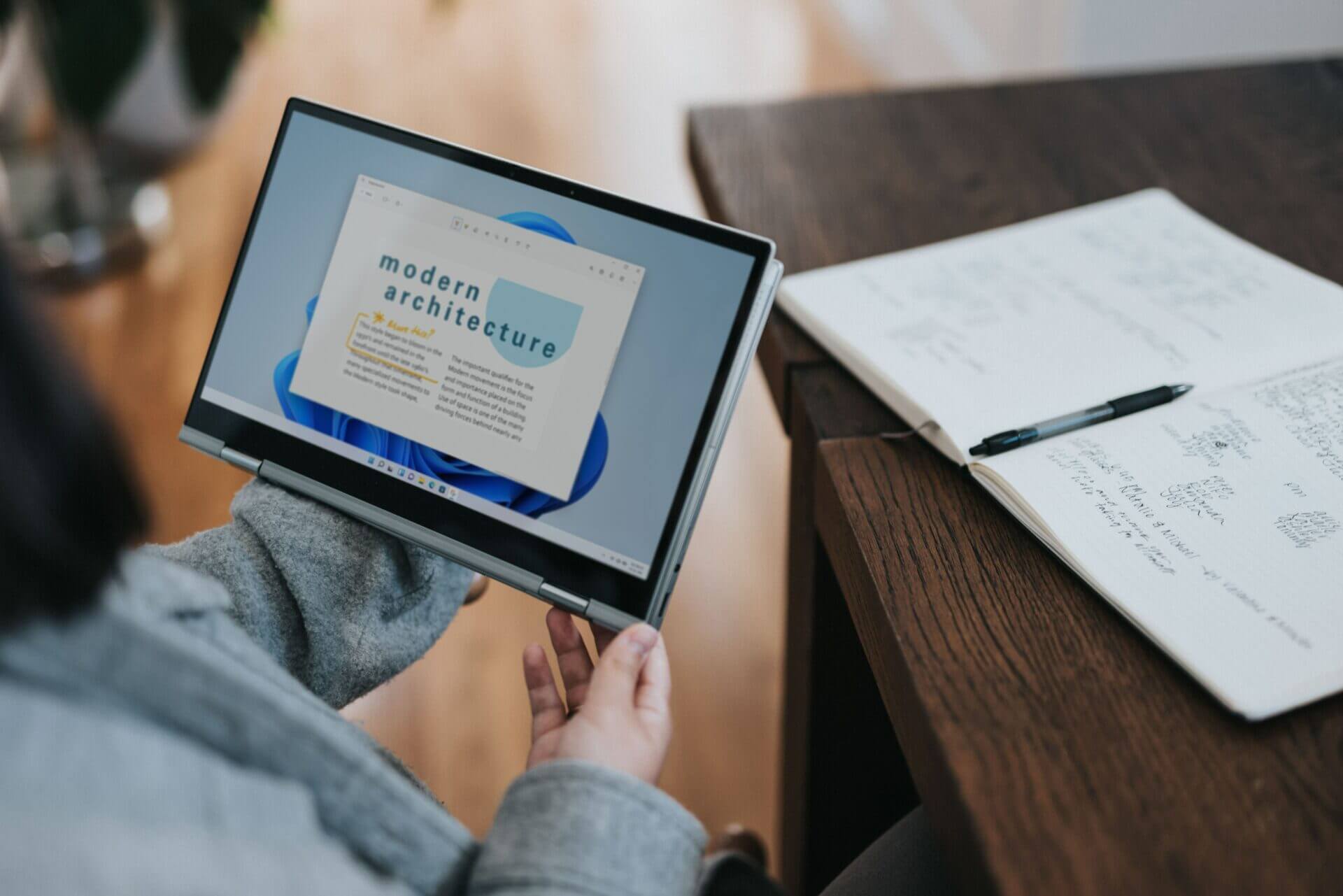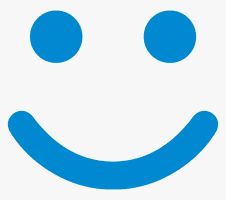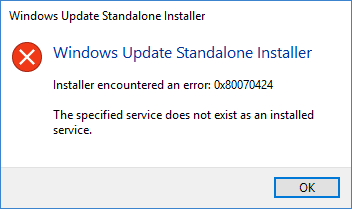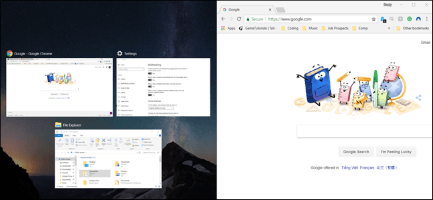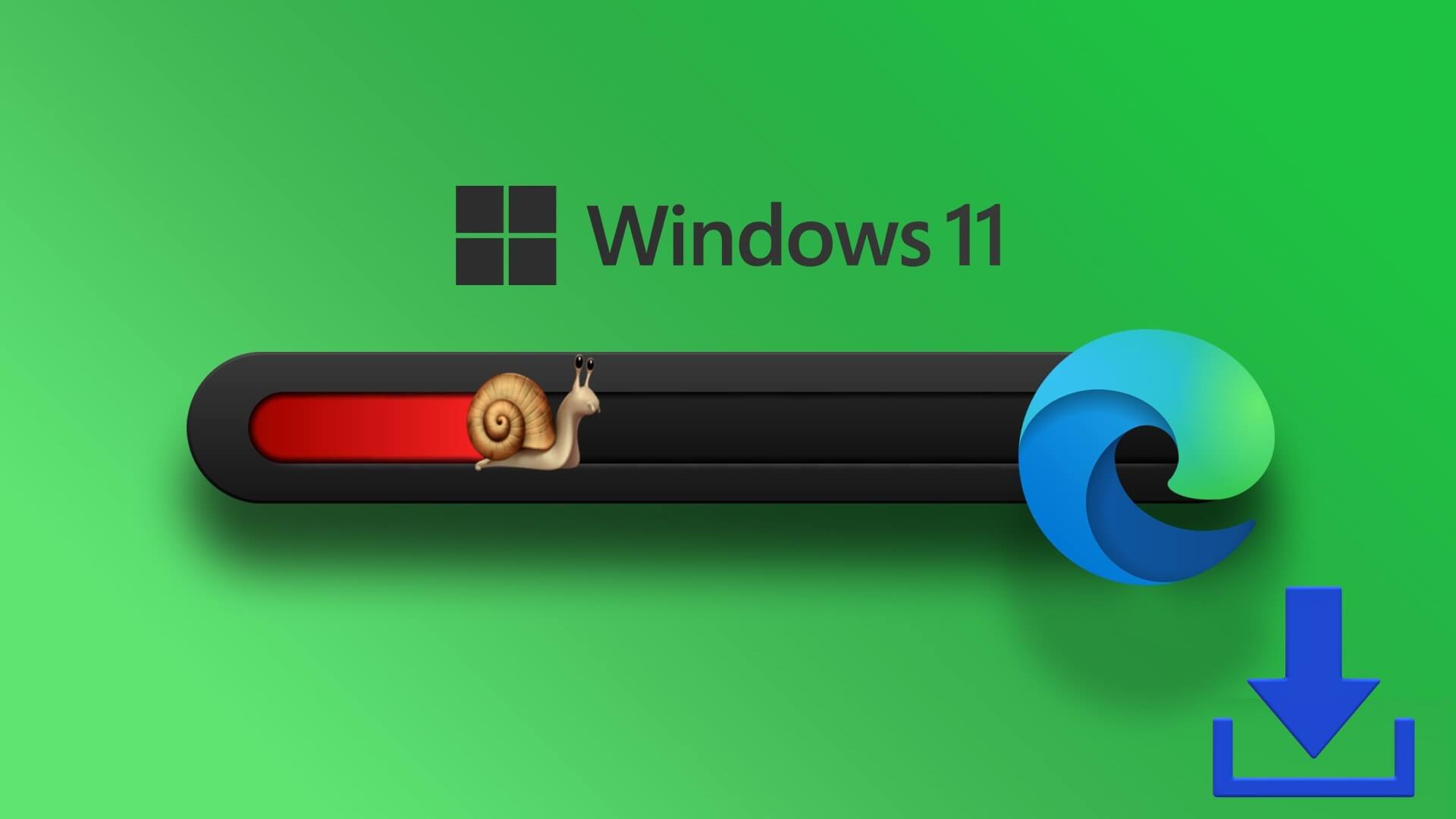Foi fundido O Microsoft Teams agora está no Windows 11 mais do que nunca. Ele está integrado à experiência principal do Windows 11 como um aplicativo de bate-papo. diretamente da barra de tarefas Você pode conversar e fazer chamadas de vídeo/áudio com seus amigos e familiares usando o Teams Chat. Pode ser uma dádiva de Deus Se você é um usuário pessoal do Microsoft Teams. No entanto, nem todos estão satisfeitos com a forma como a Microsoft está promovendo o Teams em seu sistema operacional mais recente. Houve até usuários que nunca ouviram falar do Teams antes e agora estão preocupados com um ícone estranho na barra de tarefas. Hoje vamos discutir como impedir que o Microsoft Teams abra automaticamente no Windows 11 na inicialização. Além disso, explicamos como remover e desinstalar o ícone do Teams Chat.
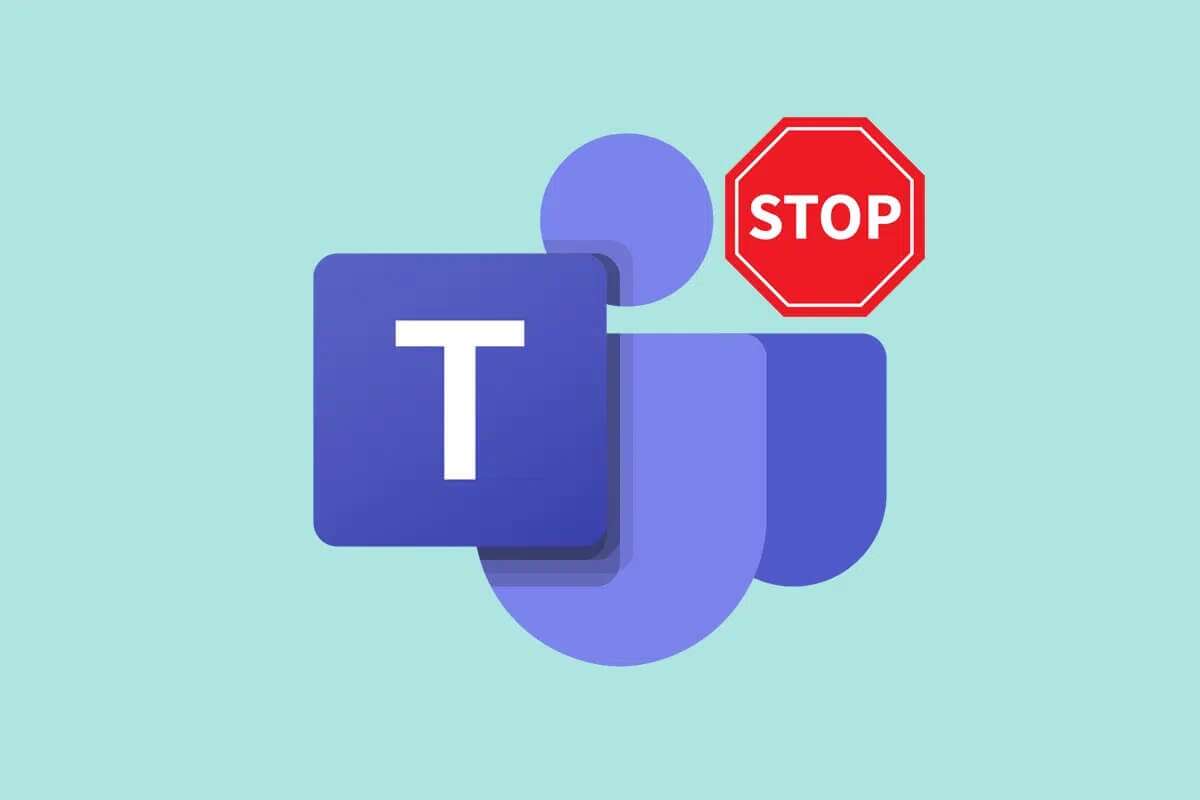
Como evitar que o Microsoft Teams seja aberto automaticamente no Windows 11
Se você tiver os dois aplicativos Microsoft Teams Casa e Trabalho ou Escola instalado em um computador Windows 11, você deve distinguir entre os dois.
- O aplicativo Work or School Teams tem um quadrado azul contra a palavra T no fundo.
- O aplicativo Microsoft Teams Home tem um fundo de bloco branco com a letra T.
Se o Microsoft Teams carregar toda vez que o sistema inicializar, isso pode incomodá-lo. A bandeja do sistema também mostra o aplicativo Teams sempre em execução. Se você não usa o bate-papo ou o Microsoft Teams com frequência, pode simplesmente desativá-lo. Veja como impedir que o Microsoft Teams abra automaticamente no Windows 11:
1. Clique ícone de pesquisa E digite Microsoft Teams.
2. Em seguida, clique em فتح Como mostrado.
ملاحظة: Certifique-se de que o ícone do Microsoft Teams tenha um T com fundo branco.
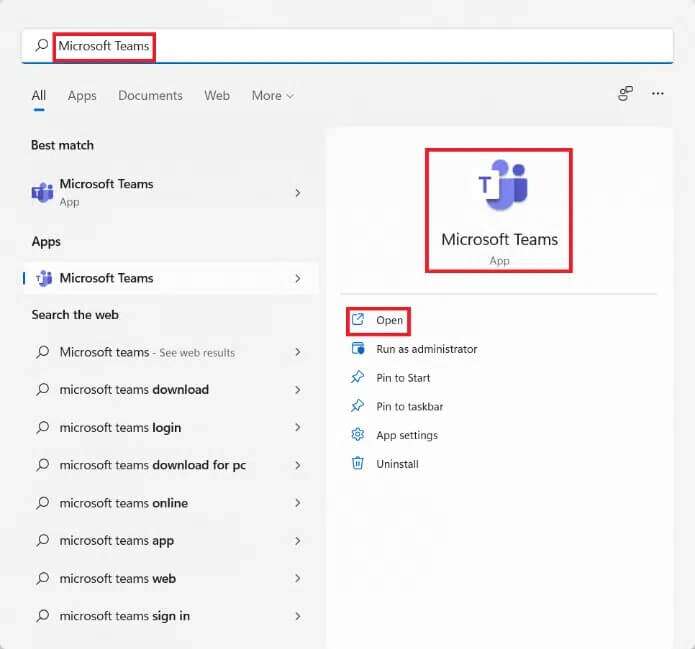
3. Na janela Microsoft Teams , clique no ícone de três pontos na parte superior da janela.

4. Aqui, selecione uma opção Configurações , Como mostrado.
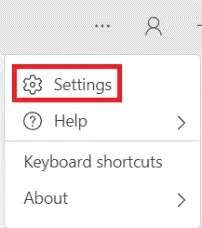
5. Na “guia”AnoDesmarque a caixa Auto start Teams, conforme mostrado abaixo.
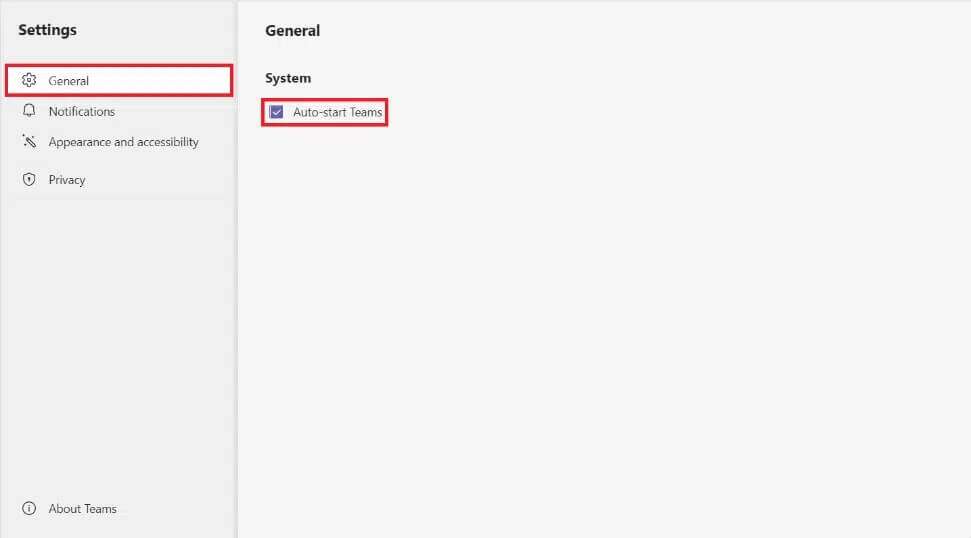
Isto é como desabilitar o Microsoft Teams de abrir automaticamente no Windows 11 na inicialização.
Como remover o ícone de bate-papo do Teams da barra de tarefas
Além disso, se você deseja remover o ícone do aplicativo Teams da barra de tarefas, faça qualquer uma dessas opções.
Opção 1: Diretamente da barra de tarefas
1. Clique com o botão direito no ícone Bate-papos na barra de tarefas.
2. Em seguida, clique em “Desinstalarda barra de tarefas, conforme mostrado.
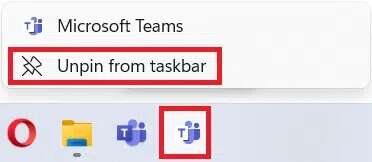
Opção 2: Através das configurações da barra de tarefas
1. Clique com o botão direito Espaço vazio Na barra de tarefas.
2. Clique configurações barra de tarefas, conforme mostrado.
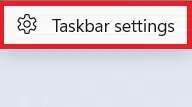
3. Em Itens da Barra de Tarefas, selecione Desligue o interruptor para o aplicativo de bate-papo, conforme mostrado.
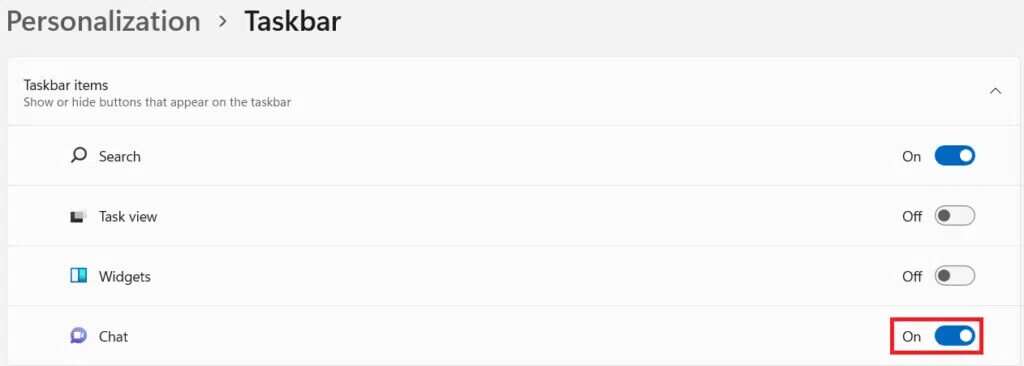
Como desinstalar o Microsoft Teams
Agora você sabe como impedir ou desabilitar a abertura automática do Microsoft Teams no Windows 11 na inicialização. No entanto, se você deseja desinstalar completamente o Microsoft Teams no Windows 11, siga estas etapas:
1. Pressione minha tecla Windows + X juntos para abrir o menu de link rápido.
2. Clique Aplicativos e recursos da lista especificada.

3. Use a caixa de pesquisa na lista de aplicativos para pesquisar Microsoft Teams.
4. Clique no ícone de três pontos do Microsoft Teams e clique em Desinstalar.
ملاحظة: Deve selecionar a app Microsoft Teams com o ícone com fundo branco da letra T.
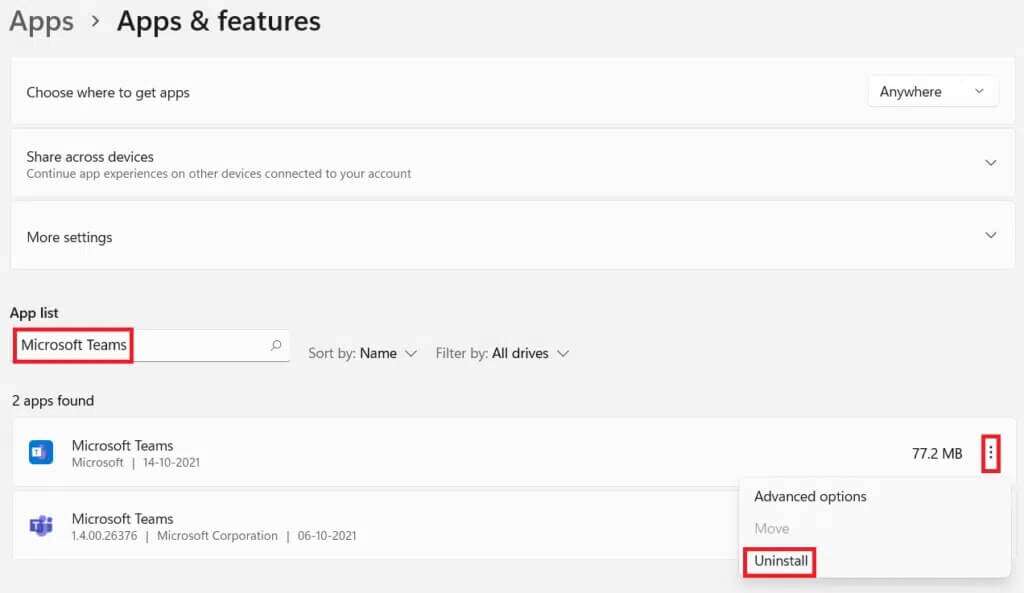
5. Por fim, clique em “Desinstalarno prompt de confirmação, conforme mostrado para desinstalar o aplicativo.

Esperamos que você tenha aprendido a prevenir Microsoft Teams de abrir automaticamente no Windows 11 na inicialização. Você pode enviar suas sugestões e dúvidas na seção de comentários abaixo. Adoraríamos saber qual tópico você gostaria que explorássemos a seguir.